
Mục lục:
- Bước 1: Hướng dẫn lắp ráp bảng
- Bước 2: Gắn bảng
- Bước 3: Áp dụng Dán hàn
- Bước 4: Đặt các bộ phận SMD
- Bước 5: Thời gian cho Súng hơi nóng
- Bước 6: Làm sạch / loại bỏ SMD Flux
- Bước 7: Đặt và hàn tất cả các bộ phận lỗ máng
- Bước 8: Xả cắt qua lỗ ghim
- Bước 9: Làm nóng lại các chân lỗ sau khi cắt
- Bước 10: Loại bỏ thông lượng qua lỗ
- Bước 11: Áp dụng quyền lực cho Hội đồng quản trị
- Bước 12: Đặt cầu chì ATtiny84A
- Bước 13: Tải bản phác thảo Varmint Detector
- Bước 14: Tạo tệp MP3 FAT Hex
- Bước 15: Tải các tệp MP3 vào NOR Flash EEPROM
- Bước 16: Xây dựng Bao vây
- Bước 17: Xóa Bộ điều chỉnh 3v3 khỏi Máy dò chuyển động
- Bước 18: Tùy chọn: Tháo đầu nối USB khỏi mô-đun bộ sạc
- Bước 19: Xây dựng cáp
- Bước 20: Lắp ráp khung lắp bảng điều khiển năng lượng mặt trời
- Bước 21: Thêm các bộ phận hộp bên trong
- Bước 22: Trượt trên Nắp lưng và Hoàn tất
- Bước 23: Tùy chọn: Xây dựng Điều khiển từ xa cho máy dò Varmint
- Bước 24: Lắp ráp bảng
- Bước 25: In các bộ phận 3D
- Bước 26: Lắp ráp các cụm cáp khai thác pin
- Bước 27: Làm bảng nút và khai thác dây
- Bước 28: Cài đặt Bo mạch và Ăng-ten
- Bước 29: Đặt cầu chì và tải bản phác thảo
- Tác giả John Day [email protected].
- Public 2024-01-30 13:33.
- Sửa đổi lần cuối 2025-01-23 15:15.



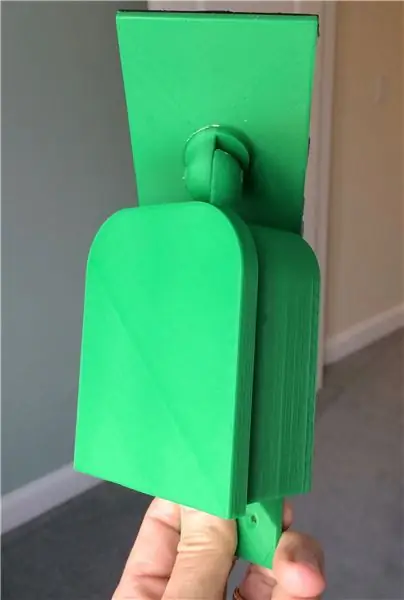
PCB mà tôi thiết kế là “Máy dò Varmint”. Varmint: danh từ, Bắc Mỹ không chính thức - một loài động vật hoang dã rắc rối. Trong trường hợp của tôi, quạ và sóc chuột tấn công khu vườn của chúng tôi. Chúng thực sự không có nhiều vấn đề, đây chỉ là lý do của tôi để chế tạo một thiết bị chạy bằng năng lượng mặt trời.
Varmint Detector là một máy nghe nhạc MP3 kích hoạt chuyển động chạy bằng năng lượng mặt trời để xua đuổi động vật ra khỏi vườn.
Tình huống: động vật di chuyển trước máy dò, máy dò phát ra tiếng ồn, máy dò kích hoạt máy dò khác, nhiều tiếng ồn hơn, động vật bỏ chạy.
Việc phát hiện được xử lý bởi một mô-đun HC-SR501 PIR chung.
Tiếng ồn được tạo ra bởi một loa gắn với bộ khuếch đại đơn 8002a.
Bộ khuếch đại được cung cấp bởi một chip MP3 YX5200-24SS.
Hơn 100 clip mp3 được lưu trữ trên chip NOR Flash W25Q64JVSSIQ.
Việc tải NOR Flash trên bo mạch được bật bằng chip đệm LVC125A (cách ly chip NOR Flash).
Các máy dò khác được kích hoạt bằng cách sử dụng bộ thu phát RFM69CW 433MHz (cũng được sử dụng để tắt tiếng thông qua điều khiển từ xa cầm tay).
Mọi thứ được điều khiển bởi mcu ATtiny84A.
Nguồn cho bo mạch được chuyển đổi thành 3v3 bằng bộ chuyển đổi bước xuống DC-DC LM3671 (trên bo mạch).
Nguồn điện từ bảng điều khiển năng lượng mặt trời được lưu trữ trên một pin Li-ion 18650 có thể sạc lại 3.7v (4.2v khi sạc đầy).
Việc sạc pin được xử lý bởi một mô-đun sạc pin lithium TP4056.
Bảng điều khiển là một bảng điều khiển năng lượng mặt trời epoxy silicon đơn tinh thể 5V 1,25W 110x69mm.
Hoạt động:
Máy dò được bật bằng cách lắp pin. Sau khi được cung cấp năng lượng, thiết bị cho người dùng 20 giây để ra khỏi khu vực trước khi bắt đầu phản ứng với chuyển động và / hoặc cảnh báo từ các thiết bị dò tìm khác. Khi có thứ gì đó kích hoạt máy dò, nó sẽ bắt đầu phát một danh sách các clip âm thanh MP3. Clip MP3 đã phát được xác định bởi nơi nó dừng lại hoặc chỉ mục được gửi đến nó từ một máy dò khác. Các clip sẽ được phát miễn là có chuyển động được phát hiện trong khu vực. Người chơi sẽ dừng lại khi không có chuyển động nào trong 10 giây. Khi tất cả các thiết bị phát hiện đang phát, tất cả chúng đều đang phát cùng một clip (mặc dù không đồng bộ hoàn toàn.) Nếu người dùng cần đi vào khu vực đặt các thiết bị phát hiện, họ có thể sử dụng điều khiển từ xa để tắt tiếng các thiết bị dò. Khi người dùng rời đi, họ sử dụng điều khiển từ xa để đặt các máy dò ở chế độ chờ. Để tiết kiệm pin vào ban đêm, máy dò sẽ tắt khi trời tối.
Điều khiển từ xa ba nút là một bảng dò không có phần MP3.
Các tệp STL phần 3D có sẵn trên thingiverse:
Sơ đồ được bao gồm trong bước tiếp theo
Nguồn trên GitHub:
Nếu bạn quan tâm đến việc xây dựng một cái, danh sách bộ phận và các tệp Gerber bo mạch sẽ được chia sẻ trên PCBWay.com.
Cuối cùng, bo mạch này với một chút tinh chỉnh có thể được sử dụng cho các mục đích khác, chẳng hạn như điều khiển từ xa đã nêu ở trên. Bạn cũng có thể tháo cảm biến chuyển động và chỉ cần sử dụng nó để phát các clip MP3 từ xa. Hoặc bạn có thể xóa phần MP3 và sử dụng nó để phát hiện từ xa, chẳng hạn như khi thư được đặt trong hộp thư của bạn. Đối với một dự án khác sử dụng chip MP3 này, hãy xem
Bước 1: Hướng dẫn lắp ráp bảng
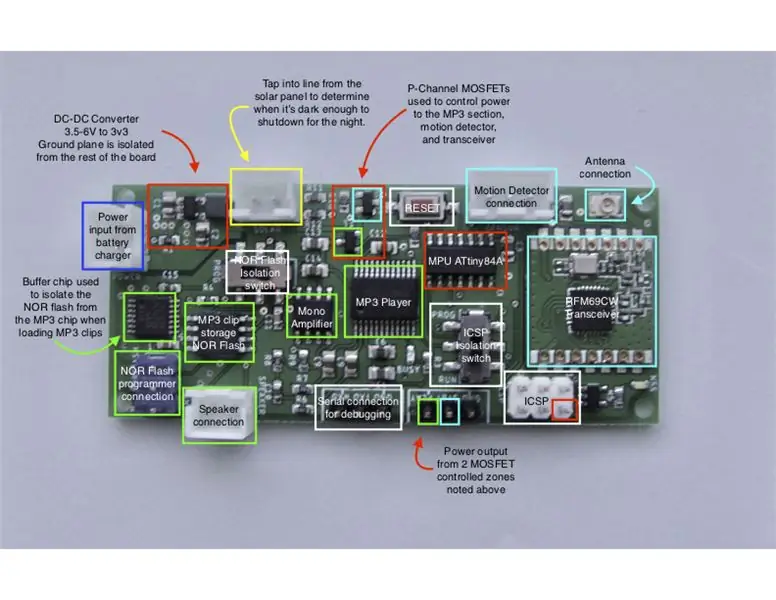
Hướng dẫn lắp ráp bảng (hoặc hầu như bất kỳ bảng nhỏ nào) sau đây. Nếu bạn biết cách lắp ráp bảng SMD, hãy chuyển sang bước 12. Bắt đầu từ bước 12, có các bước chi tiết để lắp ráp máy dò và điều khiển từ xa. Một số thông tin có phần nâng cao, chẳng hạn như các bước mô tả cách tải bản phác thảo xuống bộ điều khiển vi mô cụ thể được sử dụng và cách tải tệp MP3 vào EEPROM.
Bước 2: Gắn bảng

Sử dụng một miếng gỗ nhỏ làm khối gắn kết, tôi chèn bảng PCB vào giữa hai miếng bảng nguyên mẫu phế liệu. Các bảng nguyên mẫu được giữ vào khối lắp bằng băng dính kép (không có băng trên chính PCB).
Bước 3: Áp dụng Dán hàn

Áp dụng chất hàn vào các tấm lót SMD, để trống bất kỳ tấm lót lỗ nào. Là người thuận tay phải, tôi thường làm việc từ trên cùng bên trái sang dưới cùng bên phải để giảm thiểu khả năng làm nhòe lớp keo hàn mà tôi đã bôi. Nếu bạn làm bẩn hỗn hợp, hãy sử dụng khăn lau không có xơ, chẳng hạn như những loại để tẩy trang. Tránh sử dụng khăn giấy / khăn giấy Kleenex. Kiểm soát lượng dán được áp dụng cho mỗi miếng đệm là điều bạn có thể nắm được thông qua quá trình thử và sai. Bạn chỉ muốn một vết nhỏ trên mỗi miếng đệm. Kích thước của miếng chấm tương đối với kích thước và hình dạng của miếng lót (độ che phủ khoảng 50-80%). Khi nghi ngờ, hãy sử dụng ít hơn. Đối với các chân gần nhau, như gói LVC125A TSSOP mà tôi đã đề cập trước đó, bạn thoa một dải rất mỏng trên tất cả các miếng đệm thay vì cố gắng bôi một miếng riêng biệt cho từng miếng đệm rất hẹp này. Khi chất hàn bị nóng chảy, mặt nạ hàn sẽ làm cho chất hàn di chuyển đến miếng đệm, giống như cách nước sẽ không dính vào bề mặt dầu. Vật hàn sẽ thành hạt hoặc di chuyển đến khu vực có miếng đệm tiếp xúc.
Tôi sử dụng chất hàn có điểm nóng chảy thấp (Điểm nóng chảy 137C)
Bước 4: Đặt các bộ phận SMD

Đặt các bộ phận SMD. Tôi làm điều này từ trên cùng bên trái đến dưới cùng bên phải, mặc dù nó không tạo ra nhiều khác biệt ngoài việc bạn ít có khả năng bỏ lỡ một phần. Nhấn nhẹ vào từng phần để đảm bảo rằng phần đó nằm phẳng trên bảng. Khi đặt một bộ phận, tôi sử dụng hai tay để giúp vị trí chính xác.
Kiểm tra bo mạch để đảm bảo rằng mọi tụ điện phân cực đều ở đúng vị trí và tất cả các chip đều được định hướng chính xác.
Bước 5: Thời gian cho Súng hơi nóng


Tôi sử dụng keo hàn ở nhiệt độ thấp (No Clean Lead Free Low Temperature Solder Paste.) Giữ súng vuông góc với bảng ở độ cao khoảng 4cm trên bảng. Chất hàn xung quanh các bộ phận đầu tiên cần một thời gian để bắt đầu nóng chảy. Đừng để tăng tốc mọi thứ bằng cách di chuyển súng đến gần bảng. Điều này thường dẫn đến thổi các bộ phận xung quanh. Khi chất hàn nóng chảy, hãy chuyển sang phần chồng chéo tiếp theo của bảng. Làm việc theo cách của bạn xung quanh bảng.
Tôi sử dụng Súng thổi hơi nóng YAOGONG 858D SMD. (Trên Amazon với giá dưới $ 40.) Gói bao gồm 3 vòi phun. Tôi sử dụng vòi phun lớn nhất (8mm). Mô hình / kiểu dáng này được sản xuất hoặc bán bởi một số nhà cung cấp. Tôi đã thấy xếp hạng ở khắp nơi. Khẩu súng này đã hoạt động hoàn hảo đối với tôi.
Bước 6: Làm sạch / loại bỏ SMD Flux

Chất hàn mà tôi sử dụng được quảng cáo là “không sạch”. Bạn cần phải làm sạch bảng, nó trông đẹp hơn nhiều và nó sẽ loại bỏ bất kỳ hạt hàn nhỏ nào trên bảng. Sử dụng găng tay cao su, nitrile hoặc cao su trong không gian thông thoáng, đổ một lượng nhỏ Flux Remover vào một đĩa sứ hoặc thép không gỉ nhỏ. Gắn lại chai tẩy chất trợ dung dịch. Sử dụng một bàn chải cứng, nhúng bàn chải vào chất tẩy thông lượng và chà một khu vực của bảng. Lặp lại cho đến khi bạn chà sạch hoàn toàn bề mặt bảng. Tôi sử dụng bàn chải làm sạch súng cho mục đích này. Lông bàn chải cứng hơn hầu hết các loại bàn chải đánh răng.
Bước 7: Đặt và hàn tất cả các bộ phận lỗ máng


Sau khi chất tẩy thông lượng bay hơi khỏi bảng, hãy đặt và hàn tất cả các bộ phận của lỗ máng, từ ngắn nhất đến cao nhất, từng bộ phận một.
Bước 8: Xả cắt qua lỗ ghim

Sử dụng một chiếc kìm cắt bằng phẳng, cắt các ghim lỗ xuyên qua ở mặt dưới của bảng. Làm điều này giúp loại bỏ cặn thông lượng dễ dàng hơn.
Bước 9: Làm nóng lại các chân lỗ sau khi cắt

Để có hình thức đẹp, hãy làm nóng lại chất hàn trên các chốt lỗ thông sau khi cắt. Thao tác này sẽ loại bỏ các vết cắt do máy cắt phẳng để lại.
Bước 10: Loại bỏ thông lượng qua lỗ
Sử dụng phương pháp làm sạch tương tự như trước đây, làm sạch mặt sau của bảng.
Bước 11: Áp dụng quyền lực cho Hội đồng quản trị

Áp dụng nguồn điện cho bảng (không quá 5 vôn). Nếu không có gì khoai tây chiên, hãy đo 3v3 trên đầu ra của phần bộ điều chỉnh DC-DC (dấu vết dày cung cấp hai MOSFET.) Bạn cũng có thể đo điều này qua tụ điện C3 bên cạnh ATtiny84A.
Bước 12: Đặt cầu chì ATtiny84A
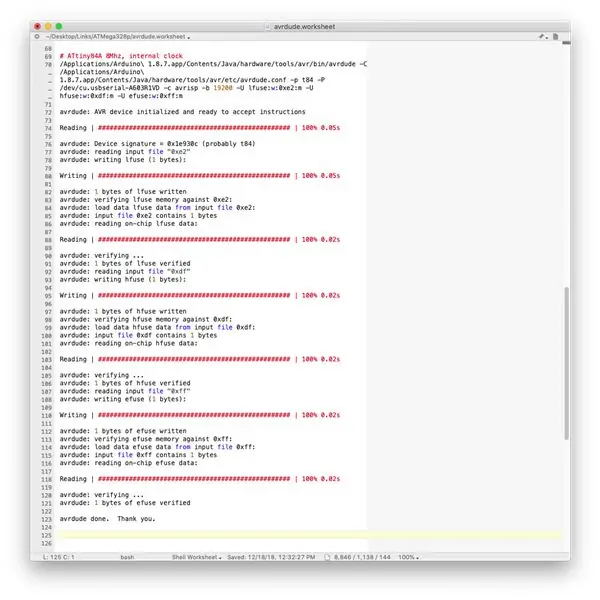

Bước này đặt tốc độ bộ xử lý và nguồn xung nhịp. Trong trường hợp này, nó là 8MHz sử dụng bộ cộng hưởng bên trong.
Tôi thực hiện việc này bằng cách sử dụng ISP, cụ thể là ISP do tôi thiết kế (xem https://www.instructables.com/id/AVR-Programmer-W…) Bạn có thể sử dụng bất kỳ AVR ISP nào chẳng hạn như Arduino làm ISP được xây dựng trên breadboard. Xem ví dụ về Arduino là ISP từ menu Ví dụ về Arduino IDE.
Thận trọng, hướng dẫn Mac OS ở phía trước. Tôi không phải là người dùng Windows.
Đối với bước này, bạn có thể thực hiện việc này từ Arduino IDE thông qua "Burn Bootloader", nhưng tôi thích thực hiện việc này từ trang tính BBEdit (bạn cũng có thể thực hiện việc này từ cửa sổ Terminal)
Kết nối cáp ISP từ tiêu đề ICSP trên bo mạch với ISP 3v3. Đặt công tắc DPDT gần tiêu đề ICSP thành "PROG".
Rất quan trọng: Bạn phải sử dụng ISP 3v3 nếu không bạn có thể làm hỏng các thành phần trên bo mạch
Nếu ISP đang cấp nguồn, hãy ngắt kết nối nguồn khỏi bo mạch. Tôi sử dụng cáp ISP 5 dây thay vì cáp 6 dây. Cáp 5 dây không cung cấp điện. Bằng cách này, tôi có thể thực hiện các thay đổi đối với phần mềm mà không cần phải tháo / cung cấp nguồn cho bo mạch giữa các lần tải lên.
Chạy:
# ATtiny84A 8Mhz, xung nhịp bên trong / Ứng dụng / Arduino / 1.8.8.app/Contents/Java/hardware/tools/avr/bin/avrdude -C / Applications / Arduino / 1.8.8.app/Contents/Java/hardware/tools /avr/etc/avrdude.conf -p t84 -P /dev/cu.usbserial-A603R1VD -c avrisp -b 19200 -U lfuse: w: 0xe2: m -U hfuse: w: 0xdf: m -U efuse: w: 0xff: m
/dev/cu.usbserial-A603R1VD ở trên nên được thay thế bằng bất kỳ cổng nối tiếp USB nào được kết nối với ISP.
Bước 13: Tải bản phác thảo Varmint Detector
Nếu bạn chưa bao giờ sử dụng mcu ATtiny, bạn cần cài đặt thông qua Trình quản lý bảng Arduino (Công cụ-> Bảng-> Trình quản lý bảng), gói attiny của David A. Mellis. Tìm kiếm ATtiny trong cửa sổ Boards Manager. Nếu gói không xuất hiện, thì bạn cần thêm "https://raw.githubusercontent.com/damellis/attiny/ide-1.6.x-boards-manager/package_damellis_attiny_index.json" vào Tùy chọn Arduino - Trình quản lý bảng bổ sung Các URL. Quay lại cửa sổ quản lý bảng để cài đặt gói.
Khi gói được cài đặt, bạn cần tải xuống phần mềm Varmint Detector từ GitHub:
Bạn có thể hợp nhất các nguồn này với các tệp Arduino hiện tại của mình, nhưng cách tốt hơn là đặt chúng vào một thư mục có tên Arduino Tiny, sau đó đặt đường dẫn Tùy chọn Arduino để trỏ đến thư mục này. Bằng cách này, bạn giữ các nguồn ATtiny riêng biệt.
Đặt bảng (Tools-> Board) thành ATtiny24/44/84. Đặt Bộ xử lý thành ATtiny84 và xung nhịp bên trong là 8MHz.
Nếu bạn chưa làm như vậy, hãy đặt Lập trình viên (Công cụ-> Người lập trình) thành Arduino làm ISP.
Biên dịch bản phác thảo Varmint Detector. Nếu điều đó suôn sẻ, hãy tải lên bản phác thảo bằng cách sử dụng cùng một hệ thống dây điện và ISP được sử dụng để đặt cầu chì ở bước trước.
Bước 14: Tạo tệp MP3 FAT Hex
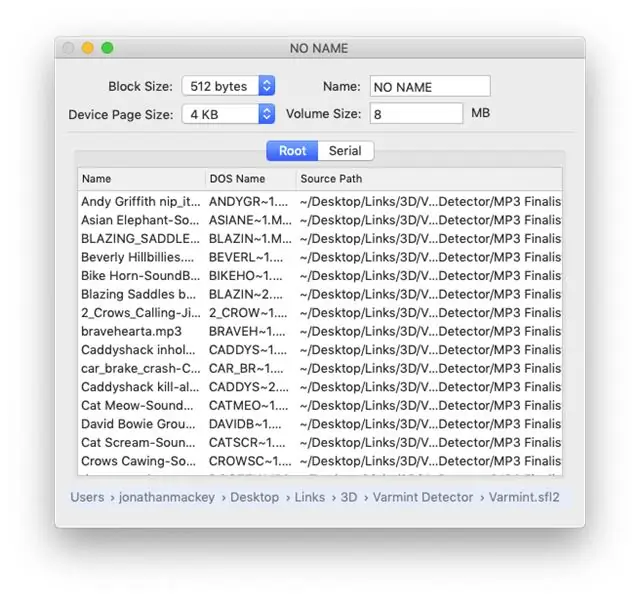
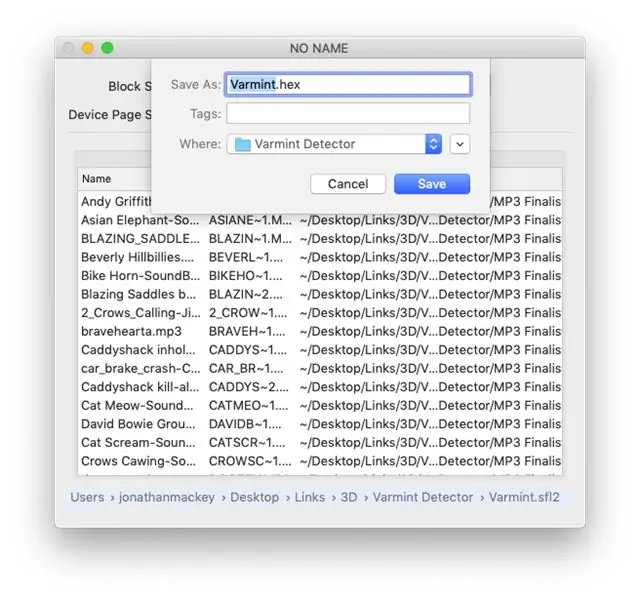
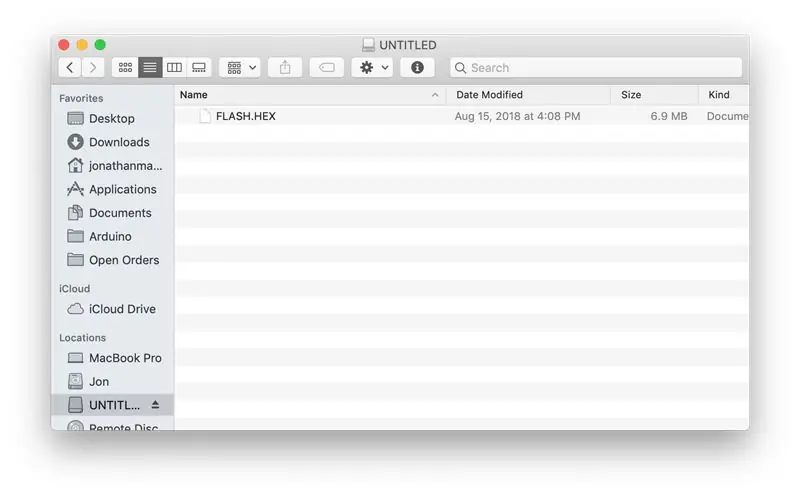
Tệp MP3 FAT Hex có thể được tạo bằng ứng dụng Mac OS FatFsToHex của tôi. Nếu bạn là người dùng Windows, mục tiêu cuối cùng là có được hình ảnh của hệ thống tệp FAT16 chứa tất cả các Tệp MP3 sẽ được phát trên Varmint Detector được tải vào NOR Flash EEPROM. Thứ tự tệp trong thư mục gốc FAT xác định thứ tự chơi.
Nếu bạn sở hữu máy Mac hoặc có quyền truy cập, hãy tải xuống ứng dụng FatFsToHex từ GitHub:
Lưu ý rằng bạn không phải xây dựng ứng dụng, có một tệp zip trong kho lưu trữ này chứa ứng dụng đã xây dựng.
Sau khi bạn đã quyết định các tệp MP3 bạn muốn phát trên bảng, hãy khởi chạy ứng dụng FatFsToHex và kéo các tệp vào danh sách tệp. Đặt thứ tự chơi bằng cách sắp xếp các tệp trong danh sách. Nếu đây là một bộ MP3 mà bạn cho rằng có thể sử dụng nhiều lần, hãy lưu bộ đó vào đĩa bằng lệnh save (⌘-S). Xuất (⌘-E) tệp hex MP3 sang thẻ SD, đặt tên tệp là FLASH. HEX.
Tôi nghi ngờ rằng có ai đó sẽ thực sự xây dựng một trong những bảng này, nhưng nếu ai đó làm vậy và bạn gặp khó khăn khi tạo tệp hex MP3, hãy liên hệ với tôi và tôi sẽ xây dựng nó cho bạn.
Bước 15: Tải các tệp MP3 vào NOR Flash EEPROM

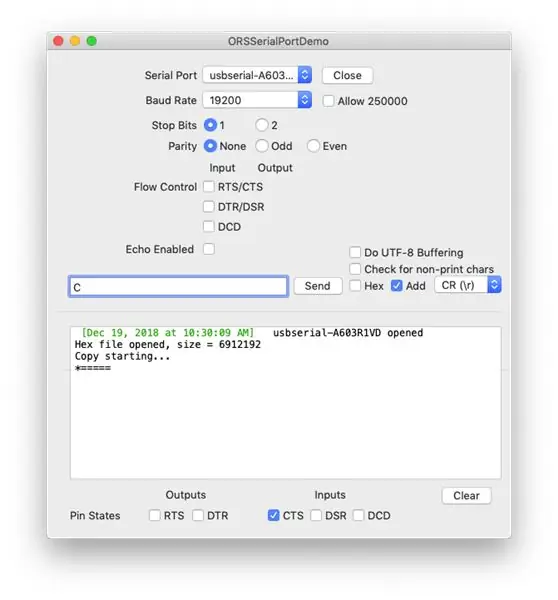
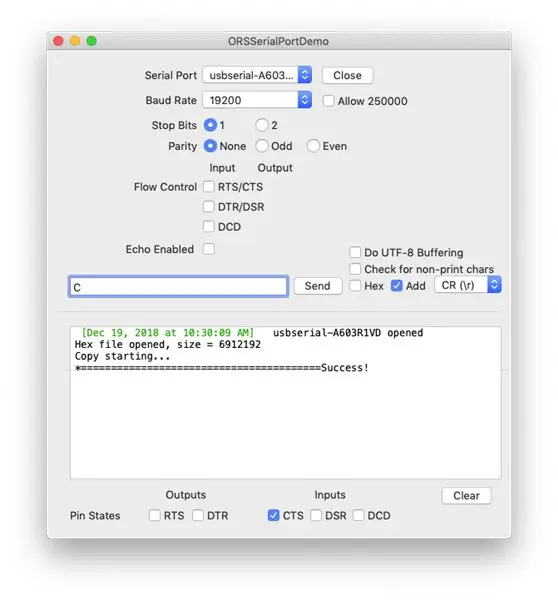
Đối với bước này, bạn cần có Arduino làm ISP (hoặc bảng do tôi thiết kế) và cáp ISP 6 dây. Bạn cần sử dụng cáp 6 dây vì bo mạch sẽ có MOSFET cấp nguồn cho phần MP3 bị tắt. Bạn cũng nên ngắt nguồn điện khỏi đầu nối nguồn của bo mạch.
Nếu bạn không sử dụng ISP mà tôi đã thiết kế, ISP bạn sử dụng cần được tải bằng bản phác thảo Hex Copier của tôi và nó cần có mô-đun thẻ SD theo hướng dẫn trong bản phác thảo HexCopier. Bản phác thảo HexCopier có thể chạy trên bất kỳ Arduino nào có ATmega328p (và một số ATMegas khác.) Bản phác thảo này nằm trong kho lưu trữ GitHub FatFsToHex.
Đặt công tắc DPDT gần NOR Flash EEPROM thành PROG. Kết nối cáp ISP 6 chân giữa ISP và tiêu đề NOR FLASH bằng cách sử dụng GND như được đánh dấu trên bảng để xác định hướng chính xác của đầu nối.
Sau khi cấp nguồn khi lắp thẻ SD và tốc độ truyền của màn hình nối tiếp được đặt thành 19200, hãy gửi bản phác thảo một chữ C và một ký tự trả về ("C / n" hoặc "C / r / n"), để bắt đầu Bản sao chép. Xem ảnh chụp màn hình để biết phản hồi dự kiến từ bản phác thảo máy photocopy đang chạy trên ISP.
Bước 16: Xây dựng Bao vây
Như đã đề cập trước đó, các tệp 3D STL có thể được tải xuống từ Thingiverse:
Tất cả các bộ phận in ở mức lấp đầy 20%. Chỉ BracketBase.stl mới được in với hỗ trợ "Touch Buildplate".
In các bộ phận sau: Hộp, Bìa, Tấm, Giá đỡ và Đai ốc, với BracketBase được in riêng như đã lưu ý ở trên.
Khi bạn đợi vài giờ để in vỏ bọc, các bước tiếp theo mô tả các sửa đổi đối với các mô-đun đã mua và tạo các cụm cáp.
Tất cả các phần 3D được thiết kế bằng Autodesk Fusion 360.
Bước 17: Xóa Bộ điều chỉnh 3v3 khỏi Máy dò chuyển động


Mô-đun phát hiện chuyển động HC-SR501 đi kèm với bộ điều chỉnh điện áp 3v3 vì bo mạch được thiết kế để hoạt động ở 5V. Bảng mạch Varmint Detector chạy ở 3v3, vì vậy bộ điều chỉnh nên được gỡ bỏ. Nếu bạn cảm thấy chắc chắn rằng cơ quan quản lý sẽ không gây ra bất kỳ vấn đề nào, thì hãy bỏ qua sửa đổi này.
Những hình ảnh trên là trước và sau khi sửa đổi. Bộ điều chỉnh được tháo ra bằng cách sử dụng súng thổi hơi nóng. Tôi đã bảo vệ tụ điện gần bộ điều chỉnh bằng một số lá nhôm. Sau khi bộ điều chỉnh được tháo ra, hãy thêm một jumper 0603 0 ohm như trong ảnh (một đốm hàn cũng sẽ hoạt động.)
Bước 18: Tùy chọn: Tháo đầu nối USB khỏi mô-đun bộ sạc

Mô-đun bộ sạc pin Lithium 18650 TP4056 có đầu nối USB có thể tháo rời tùy chọn. Nếu nó chưa được tháo ra, bạn chỉ cần sử dụng một con vít dài hơn để cố định nó vào mặt bên của hộp máy dò.
Vít được sử dụng khi tháo đầu nối là đầu chảo M2.5x4 có vòng đệm. Bạn sẽ không cần máy giặt nếu đầu nối USB không được tháo ra (đầu nối USB mở rộng đủ để bắt đầu vít.)
Bước 19: Xây dựng cáp



Hầu hết các đầu nối là JST XH2.54 ngoại trừ một đầu nối dupont 3 chân (mặc dù bạn có thể thay thế JST cho đầu nối này.) Đối với các đầu nối JST nam, bạn hàn dây vào các chân đầu nối và sau đó sử dụng ống co nhiệt để che mối hàn. Họ làm ra các chân uốn JST nam và vỏ kết nối, nhưng chúng rất khó tìm và không đáng để bỏ ra.
Bạn sẽ cần một công cụ uốn tóc. Tôi sử dụng Iwiss SN-01BM. Bộ uốn này xử lý các chân JST và Dupont. Máy uốn tóc chất lượng cao này hoạt động tốt hơn nhiều so với máy uốn tóc không có tên tuổi và nó chỉ đắt hơn khoảng $ 5. Dây phải được tước nhất quán đến 2mm. Bức ảnh đầu tiên được chú thích để hiển thị chiều dài cáp và các đầu nối sẽ được gắn vào. Tất cả các dây là 26 AWG. Cắt dây theo độ dài như hình minh họa, dải tất cả các đầu còn 2mm ngoại trừ vòi năng lượng mặt trời, nơi một đầu của mỗi cáp phải là 4mm. Các đầu 4mm được xoắn lại với nhau và hàn được áp dụng trước khi hàn vào chân kết nối (xem ảnh)
LƯU Ý: Không nên gắn các chân trên cáp 16cm cho bảng điều khiển năng lượng mặt trời cho đến khi khung lắp bảng điều khiển năng lượng mặt trời được lắp ráp xong.
Nếu bạn chưa bao giờ sử dụng dụng cụ uốn tóc trước đây: Đặt một chiếc ghim cái vào khe nhỏ hơn trong hai khe uốn với "cánh" ghim hướng lên trên. Khoảng cách chốt mở rộng ra phía bên kia của khuôn được xác định bởi nơi dây trần sẽ được uốn vào chốt. Xem các bức ảnh cho thấy ghim JST trong khuôn. Bóp tay cầm uốn vừa đủ để giữ cho chốt không rơi ra khỏi hàm uốn / chết. Chèn dây cho đến khi bạn thấy đầu trần bắt đầu ló ra khỏi phía đối diện. Hướng của dây ngoại quan xác định cách chốt sẽ giao phối với đầu nối. Xem ảnh để biết hướng chính xác. Với dây trong khuôn, siết từ từ tay cầm của bộ uốn, chỉ cho đến khi bạn nghe thấy tiếng bánh cóc uốn cong phát ra. Bạn KHÔNG muốn thấy bạn có thể bóp cán gấp khúc khó đến mức nào. Nếu bạn vắt qua điểm của bánh cóc nhả ra, bạn có thể làm đứt dây bên trong chốt và thậm chí không nhận thấy cho đến khi bạn cố gắng sử dụng dây cáp. Nếu bạn gặp phải tình trạng đứt dây khi sử dụng máy uốn đúng cách, bạn cần điều chỉnh máy uốn. Có một đai ốc trên tay cầm để điều chỉnh này.
Bước 20: Lắp ráp khung lắp bảng điều khiển năng lượng mặt trời


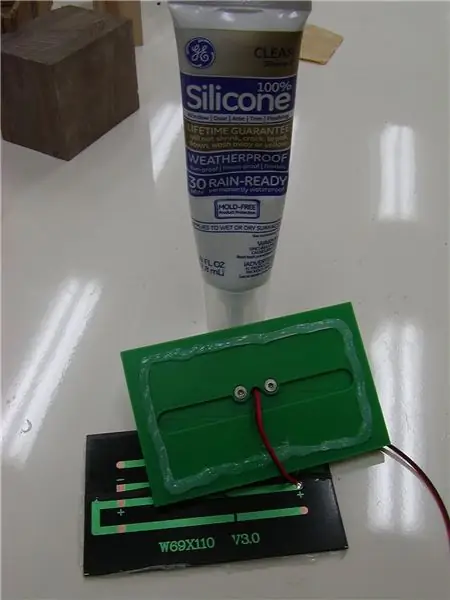
Các tên được sử dụng đề cập đến tên tệp phần 3D STL.
Kiểm tra độ vừa khít của BracketBase và Nut, điều chỉnh BracketBase / Nut nếu cần. Nếu bạn in mà không có hỗ trợ, nó sẽ ổn. Tất cả của tôi đều phù hợp mà không cần dọn dẹp.
Nhấn đai ốc M3 vào BracketBase (đừng lo lắng về việc nó bị chặt, vít sẽ kéo nó vào.) Nối BracketBase vào Bracket và kiểm tra độ vừa khít. Khi bạn đã hài lòng với sự vừa vặn, hãy kết nối hai phần bằng vít có đầu phẳng M3x22mm (tôi đã cắt một vít có đầu phẳng 25mm theo kích thước.) Sau khi hài lòng với sự vừa vặn, hãy tách hai phần ra, đặt BracketBase sang một bên.
Sử dụng hai vít M3x8 đầu phẳng, lắp Giá đỡ vào Tấm khô. Nếu các bộ phận căn chỉnh chính xác, hãy vặn ngược các vít ra và phủ một lớp mỏng nhựa epoxy lên mặt giá đỡ kết hợp với tấm. Vặn chặt hai vít và đợi epoxy đông cứng.
Luồn một đầu của dây ngoại quan 26 AWG đỏ / đen 16cm qua Giá đỡ và Tấm đã kết hợp. Hàn các dây vào bảng điều khiển năng lượng mặt trời như trong hình.
Không tháo màng bảo vệ trên mặt bảng điều khiển năng lượng mặt trời cho đến khi giá đỡ được lắp ráp xong.
Làm sạch mặt sau của bảng điều khiển năng lượng mặt trời bằng chất tẩy PCB.
Nếu tấm năng lượng mặt trời của bạn phẳng, hãy chạy một hạt silicone xung quanh mép của Tấm. Nếu tấm pin mặt trời của bạn bị cong vênh, hãy sử dụng một lớp nhựa epoxy mỏng để thay thế. Tôi đã có một bảng điều khiển bị cong vênh được tách ra bằng cách sử dụng silicone. Silicone được ưa thích hơn vì bạn có thể tháo / sử dụng lại bảng điều khiển năng lượng mặt trời nếu cần. Với epoxy, sẽ rất khó để loại bỏ bảng điều khiển.
Kẹp tấm pin năng lượng mặt trời vào Tấm và chờ keo đông lại.
Chạy dây qua BracketBase. Vặn chặt vít 22mm. Uốn các chân JST cái vào dây. Gắn đầu nối.
Bước 21: Thêm các bộ phận hộp bên trong




Hàn hai cáp bộ sạc vào bảng bộ sạc (bảng được đánh dấu rõ ràng)
Khô khít các bộ phận bên trong.
Cắt dây giữ pin 18650 theo kích thước (để tiếp cận bộ sạc)
Tháo các bộ phận bên trong.
Hàn các dây của bộ giữ pin 18650 vào bộ sạc.
Mặt nạ khỏi mặt Hộp.
Mặt nạ hình nón dò chuyển động.
Đặt một vòng silicon mỏng xung quanh bộ dò chuyển động và các lỗ loa.
Không siết quá chặt các vít…
Sử dụng vít M2x5, cố định bộ phát hiện chuyển động và loa. Lưu ý rằng các vít phát hiện chuyển động phải được siết chặt với nhau để ngăn mô-đun bị rung chuyển sang một bên
Đặt và cố định giá đỡ pin bằng vít M2.5x4.
Đặt và cố định bộ sạc bằng vít M2.5x4 + vòng đệm (nếu bạn đã tháo đầu nối USB), nếu không, bất kỳ độ dài nào hoạt động, tôi đã luôn tháo đầu nối USB.
Lắp đặt và cố định bo mạch Varmint Detector bằng 2 hoặc 4 vít M2x5. Vít tự khai thác M2.3x5 cho nhựa cũng hoạt động.
Cuối cùng, cài đặt một PCB hoặc ăng-ten vá vào đầu nối U. FL trên bo mạch. Ăng-ten trong hình là ăng-ten PCB 433 MHz với mặt sau bằng chất kết dính.
Bước 22: Trượt trên Nắp lưng và Hoàn tất


Lắp pin 18650 đã sạc, gắn cáp nguồn vào bo mạch, trượt trên nắp sau và nó đã sẵn sàng để làm phiền một số vecni (hoặc vợ của bạn).
Bước 23: Tùy chọn: Xây dựng Điều khiển từ xa cho máy dò Varmint
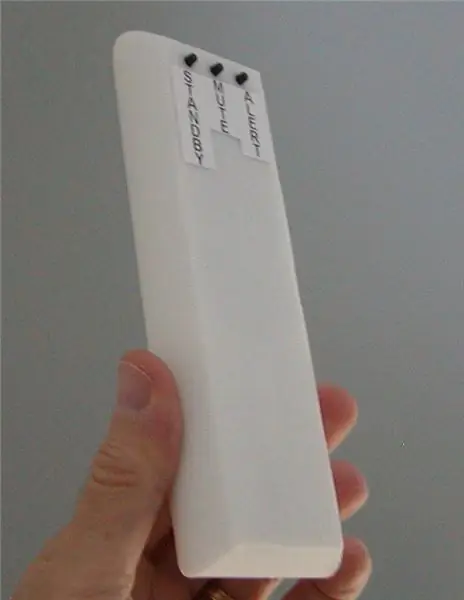
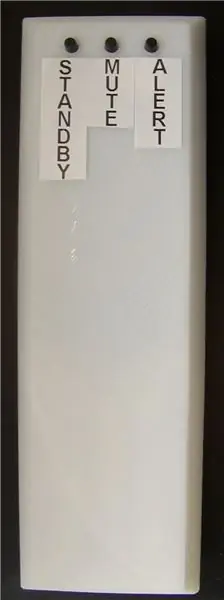

Như tôi đã lưu ý trong phần giới thiệu, điều khiển từ xa là bảng mạch dò varmint với ít bộ phận hơn. Tôi sẽ không đi sâu vào chi tiết về hội đồng quản trị. Trong các bước sau, có ảnh của bảng với các bộ phận được giảm bớt, đủ để tìm ra những bộ phận được sử dụng.
Bước 24: Lắp ráp bảng

Lắp ráp bảng theo các bước tương tự như bảng Varmint Detector.
Một sự khác biệt không quá rõ ràng trong bo mạch này là một jumper nhỏ ở bên trái của nút reset nằm giữa hai vias (lỗ nhỏ) để mang điện cho bộ thu phát khi MOSFET được tháo ra (như trong trường hợp này). Sử dụng một đoạn ngắn của dây quấn 30 AWG. Nếu bạn không có dây quấn, bạn có thể sử dụng các sợi dây trần từ dây nhiều sợi nặng hơn, bất cứ thứ gì để nối hai điểm.
Bước 25: In các bộ phận 3D

Các tên được sử dụng đề cập đến tên tệp phần 3D STL.
In các bộ phận 3D: RemoteBase, MCU_Cover và Battery_Cover.
Các bộ phận được in ở mức lấp đầy 20%, không có hỗ trợ.
Bước 26: Lắp ráp các cụm cáp khai thác pin




Tôi đã sử dụng tấm lò xo pin 9x9mm. Tôi đã mua chúng trên Banggood.com:
Tôi không biết liệu họ có còn bán các tấm có cùng kích thước hay không. Tôi đã mua những chiếc đĩa khác trên AliExpress và chúng lớn hơn một chút. Tôi đã không dành thời gian để sửa đổi thiết kế để sử dụng chúng.
Gấp các tab lại như trong ảnh. Cắt và hàn dây theo chiều dài như hình minh họa. Gắn chân JST nữ.
Sau khi các kẹp lò xo được cài đặt, bạn không thể lấy chúng ra mà không phá hủy phần 3D. Các tấm có gờ nhỏ giúp tấm không bị rời ra. Vì vậy, hãy thực sự chắc chắn rằng mọi thứ được cắt đúng chiều dài.
Các kẹp lò xo được trượt vào các kênh như hình. Tôi đã sử dụng đầu phẳng của trình điều khiển hình lục giác 3mm để đẩy chúng vào.
Dây chạy lên từ một tab, ngang bằng với mép trên của tấm, sau đó xuống tab tiếp theo. Có các kênh trong bản in 3D cho các dây được nhấn vào (một lần nữa tôi sử dụng đầu phẳng của trình điều khiển hex.)
Bước 27: Làm bảng nút và khai thác dây


Bảng chuyển mạch là một mảnh của bảng nguyên mẫu 20x80mm được cắt thành 30mm.
Các thiết bị chuyển mạch là công tắc Khoảnh khắc xúc giác 6X6X10 DIP. Chiều dài 10mm của nút được đo từ mặt sau của công tắc, mặt tiếp xúc với bảng.
Ví dụ về công tắc này:
Ở mặt sau của bảng công tắc, bạn sẽ thấy các cột lỗ từ M đến X. Chân công tắc được đặt ở hàng trên cùng và hàng thứ 3 của bảng trong các cột MP, QT, UX, với các dây nối giữa hàng thứ 3 PQ và TU, với nối đất chung (dây đen) của X.
Các lỗ hỗ trợ cho các vít lắp được tạo bằng cách mở rộng các lỗ hàng dưới cùng P và U. Tôi cũng đã thực hiện một đường cắt ở giữa các lỗ lắp để chạy dây.
Các dây trong ảnh có chiều dài xấp xỉ 5cm. Đính kèm chúng theo hình ảnh.
Bước 28: Cài đặt Bo mạch và Ăng-ten

Trước khi lắp bo mạch, hãy doa 3 lỗ nút thành 3.5mm
Các bảng được lắp đặt bằng 6 vít M2x5.
Ăng-ten là ăng-ten PCB 433MHz
Bước 29: Đặt cầu chì và tải bản phác thảo
Sử dụng quy trình tương tự để đặt cầu chì và tải bản phác thảo như đã mô tả trước đó cho bảng mạch Varmint Detector. Sự khác biệt duy nhất là bạn đang tải bản phác thảo VarmintDetectorRemote.
Gắn pin và nắp mcu vào là xong.


Á quân trong Cuộc thi PCB
Đề xuất:
Máy ảnh hồng ngoại hình ảnh nhiệt tự làm: 3 bước (có hình ảnh)

Máy ảnh hồng ngoại hình ảnh nhiệt tự làm: Xin chào! Tôi luôn tìm kiếm các Dự án mới cho các bài học vật lý của mình. Hai năm trước, tôi đã xem một báo cáo về cảm biến nhiệt MLX90614 từ Melexis. Loại tốt nhất chỉ với 5 ° FOV (trường nhìn) sẽ phù hợp với máy ảnh nhiệt tự chế
Tự làm cảm biến hình ảnh và máy ảnh kỹ thuật số: 14 bước (có hình ảnh)

Tự làm cảm biến hình ảnh và máy ảnh kỹ thuật số: Có rất nhiều hướng dẫn trực tuyến về cách xây dựng máy ảnh phim của riêng bạn, nhưng tôi không nghĩ rằng có bất kỳ hướng dẫn nào về việc xây dựng cảm biến hình ảnh của riêng bạn! Cảm biến hình ảnh có sẵn từ rất nhiều công ty trực tuyến và việc sử dụng chúng sẽ giúp thiết kế
Hình ảnh - Máy ảnh Raspberry Pi in 3D.: 14 bước (có Hình ảnh)

Hình ảnh - Máy ảnh Raspberry Pi 3D được in: Cách đây trở lại vào đầu năm 2014, tôi đã xuất bản một máy ảnh có thể hướng dẫn được gọi là SnapPiCam. Máy ảnh được thiết kế để đáp ứng với Adafruit PiTFT mới được phát hành. Đã hơn một năm trôi qua và với bước đột phá gần đây của tôi vào in 3D, tôi nghĩ rằng n
MÁY ẢNH UNICORN - Raspberry Pi Zero W NoIR Cấu hình máy ảnh 8MP: 7 bước (có hình ảnh)

UNICORN CAMERA - Raspberry Pi Zero W NoIR Camera 8MP Build: Pi Zero W NoIR Camera 8MP BuildThis hướng dẫn được tạo ra để giúp bất kỳ ai muốn có Camera hồng ngoại hoặc Camera di động thực sự tuyệt vời hoặc Camera Raspberry Pi di động hoặc chỉ muốn giải trí, heheh . Đây là cấu hình và giá cả phải chăng nhất
Máy ảnh cho hình ảnh tua nhanh thời gian trở nên dễ dàng: 22 bước (có hình ảnh)

Camera cho hình ảnh tua nhanh thời gian trở nên dễ dàng: Tôi đang xem một trong những Tài liệu hướng dẫn khác về cách làm phim tua nhanh thời gian. Anh ấy đã bao quát khá tốt phần phim. Anh ấy nói về phần mềm miễn phí mà bạn có thể tải xuống để làm phim. Tôi tự nói với chính mình, tôi nghĩ rằng tôi sẽ xem liệu tôi có thể
